نحوه اتصال کنترلر ایکس باکس یا PS4 به آیفون، آیپد یا گوشی اندرویدی
کنترلر ایکس باکس و PS4 در ابتدا تنها برای اتصال به کنسولهای ایکس باکس و پلی استیشن طراحی و تولید شدند. امروزه اپل سیستم عاملهای خود را برای اتصال به این کنترلرها ارتقاء داده و به راحتی و از طریق بلوتوث میتوان از کنترلرهای DualShock 4 و Xbox One در دستگاههای حاوی iOS 13، تبلت iPadOS و یا اپل تی وی با tvOS 13 و بالاتر از آن استفاده کرد. این اتصال در دستگاههای اندرویدی با اندروید 10 نیز امکانپذیر است. در ادامه این مطلب از انارگیفت به بررسی نحوه اتصال کنترلر ایکس باکس یا PS4 به آیفون، آیپد و همچنین گوشی اندرویدی میپردازیم. در ادامه با ما همراه باشید.
پیشنیاز اتصال کنترلر ایکس باکس یا PS4
مشترکین Apple Arcade و یا گوگل پلی پس، با استفاده از این ویژگی میتوانند چندین بازی را با یک کنترلر انجام دهند. گرچه بازی فورتنایت راه را برای اجرای بازیهای ایکس باکس و پلی استیشن هموار کرد، اما اکنون به کمک اتصال کنترلر ایکس باکس یا PS4، میتوان از بازیهای بیشتری لذت برد.
مراحل راهاندازی کنترلر بیسیم DualShock 4 و Xbox در دستگاه شما بسیار ساده است، اما بسته به نوع کنترلر و دستگاه مورد استفاده شما، جزئیات این روشها متفاوت است. در ادامه، تمامی روشها را بررسی میکنیم.
لازم به ذکر است که برای بهرهمندی از خدمات و قابلیتهای ویژه هر دو کنسول بازی، بهتر است خرید گیفت کارت پلی استیشن و خرید گیفت کارت ایکس باکس را در برنامه خود قرار دهید.

قرار دادن کنترلر در حالت جفت
کنترلر DualShock 4
در اولین مرحله، نوع دستگاه هدف برای جفت کردن کنترلر پلی استیشن مهم نیست، بلکه تنها باید آن را در حالت pairing قرار دهید. برای این کار، بر روی دکمه Share واقع در سمت چپ صفحه کلیک کنید و کمی نگه دارید، سپس دکمه میانی PlayStation را نیز نگه دارید. چراغهای نواری در بالای کنترلر شروع به چشمک زدن میکند و این بدین معنی است که آماده جفت شدن با دستگاه هدف میباشد.
کنترلر ایکس باکس
در اتصال کنترلر ایکس باکس به آیفون و دیگر دستگاهها، باید از روشن بودن بلوتوث آن مطمئن شوید. برای این منظور، اگر در گیم پد شما و در اطراف دکمه Xbox، یک پلاستیک براق وجود داشته باشد، بلوتوث فعال نیست. از طرفی اگر اطراف دکمه مذکور، از پلاستیک مات جنس خود کنترلر باشد، میتوان بلوتوث را متصل کرد.
برای جفت کردن کنترلر ایکس باکس باید ابتدا دکمه Xbox در وسط را نگه دارید. زمانی که روشن شد، بر روی دکمه اتصال واقع در بالای کنترلر فشار دهید تا لوگوی Xbox شروع به چشمک زدن کند. اکنون کنترلر شما آماده جفت شدن با دستگاه هدف است.
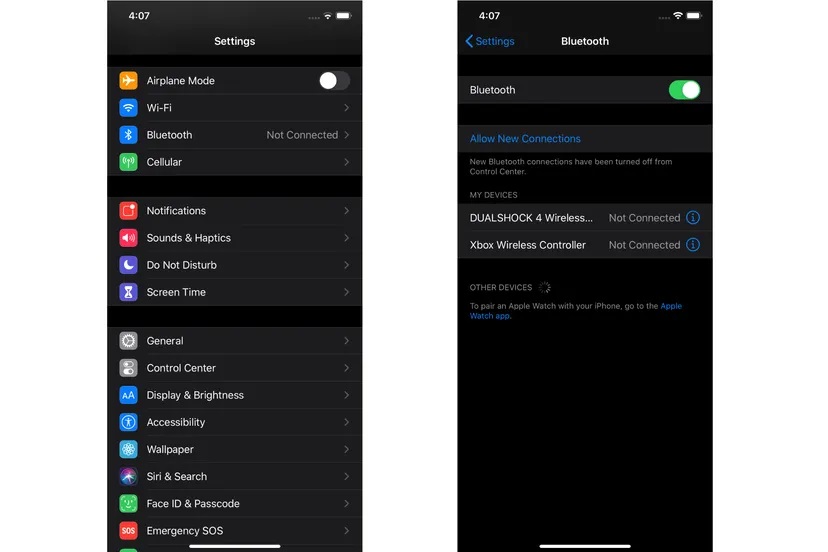
نحوه اتصال کنترلر با دستگاههای مختلف
در ادامه، روش اتصال کنترلر ایکس باکس یا PS4 به آی او اس، اندروید و اپل تی وی را بررسی میکنیم.
جفت کردن کنترلر با دستگاه آی او اس
- در دستگاه خود به Settings بروید و بر روی گزینه Bluetooth در بالای صفحه کلیک کنید. اکنون در لیست ظاهر شده، بسته به نوع کنترلر مورد استفاده، یکی از دو گزینه “DualShock4 Wireless Controller” یا “Xbox Wireless Controller” را خواهید دید.
- بعد از این که یکی از گزینههای مورد نظر را انتخاب کردید، در صورتی که اتصال کنترلر ایکس باکس یا PS4 موفقیت آمیز باشد، در کنترلر پلی استیشن، نوار صورتی رنگی روشن میشود و در کنترلر ایکس باکس، نور چشمک زن اطراف دکمه میانی، به صورت ثابت روشن میماند.
- لازم به ذکر است که در آیپد (آیپد او اس) نیز میتوان از تمامی مراحل بالا برای اتصال کنترلر استفاده کرد.

اتصال کنترلر با اپل تی وی (تی وی او اس 13)
- در هوم اسکرین اپل تی وی، به Settings بروید. سپس صفحه را به پایین اسکرول کنید تا به Remotes and Devices برسید. بر روی آن کلیک کنید.
- در این مرحله، به پایین اسکرول کنید تا به Bluetooth برسید. بعد از کلیک بر روی آن، با گزینه How to pair game controllers در صفحه جدید روبرو میشوید. در صورت نیاز به طور کامل آن را بخوانید، در غیر این صورت، اگر کنترلر شما در حالت اتصال است، در زیر بخش Other Devices در صفحه مربوط به اتصال بلوتوث ظاهر خواهد شد.
- در زمان اتصال کنترلر ایکس باکس یا PS4 به اپل تی وی، میتوانید از آن به جای کنترلر تلویزیون اپل نیز استفاده کنید.
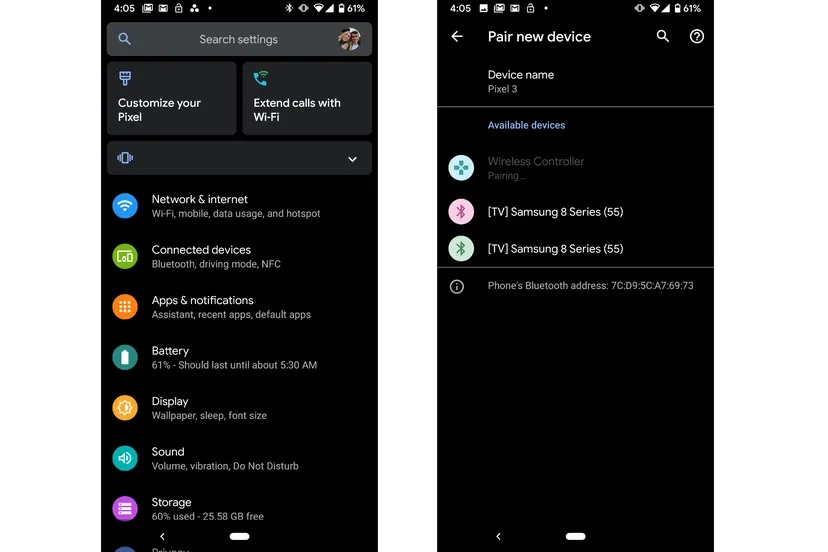
جفت کردن کنترلر در اندروید
بسیار پیش آمده است که گیمرها در اتصال کنترلر PS4 به گوشی اندرویدی خود، با مشکل مواجه شوند. اکنون با مطالعه ادامه مطلب، این مشکل نیز رفع خواهد شد.
- تا قبل از نسخه اندروید 10، به راحتی میتوانستیم کنترلرهای بلوتوثی را به دستگاههای اندرویدی متصل کنیم، اما اکنون با آپدیت نسخه جدید Google در دستگاه مورد استفاده، کنترلرها بسیار سریعتر شناسایی میشوند. علاوه بر این، کاربران کنترلر پلی استیشن (DualShock 4) در اتصال با دستگاه اندروید 10، میتوانند از پد لمسی موجود به عنوان نشانگر موس استفاده کنند.
- نکته: مراحل گفته شده، بسته به مدل تلفن همراه شما، متفاوت است.
- در صورتی که از یک تلفن همراه پیکسل با اندروید 10 استفاده میکنید، به Settings بروید. اکنون بر روی Connected Devices کلیک کنید. با انتخاب گزینه Pair new device، به راحتی کنترلر خود را پیدا و جفت خواهید کرد. لازم به ذکر است که کنترلر DualShock 4 در این بخش با نام Wireless Controller و کنترلر ایکس باکس با نام Xbox Wireless Controller شناخته میشود.
- در اندروید 10، نور آبی رنگ در کنترلر پلی استیشن، نشاندهنده اتصال موفق است و در کنترلر ایکس باکس، نور دکمه میانی به صورت بی وقفه روشن میماند.
- اگر از نسخه اندرویدی غیر از ۱۰ استفاده میکنید (به طور مثال، اندروید 7 و یا اندروید 8)، برای جفت کردن کنترلر باید در زیر منوی Bluetooth در قسمت تنظیمات Connected Devices، آن را سرچ کنید.
امیدواریم با مطالعه مطلب فوق، از این لحظه به بعد بتوانید در اتصال کنترلر ایکس باکس یا PS4 به دستگاههای متنوع، موفق عمل کنید و از اجرای بازیهای محبوب خود لذت ببرید. اگر به دنبال اجرای بازی های پلی استیشن پلاس بر روی کامپیوتر هستید، توصیه میشود مطلب لینک شده را مطالعه نمایید.
